
สารบัญ:
- ผู้เขียน John Day [email protected].
- Public 2024-01-30 13:05.
- แก้ไขล่าสุด 2025-01-23 15:12.
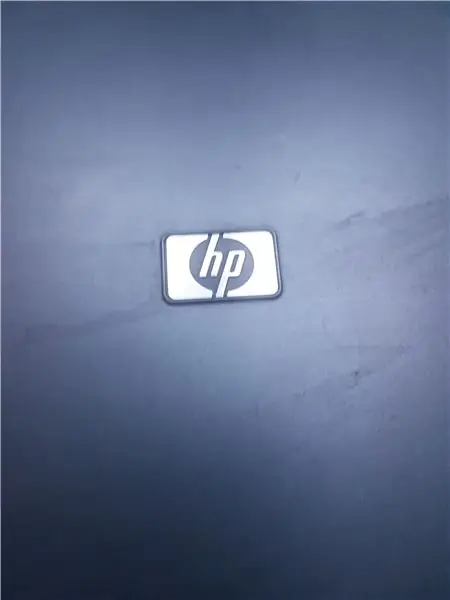
สวัสดี ขอบคุณสำหรับการเยี่ยมชมคำแนะนำของฉัน!ในนั้น ฉันจะแสดงวิธีทำให้แล็ปท็อปเครื่องเก่ามีประโยชน์!ในบทช่วยสอนนี้ ฉันจะใช้แล็ปท็อป HP Compaq nx7400 รุ่นเก่า พร้อมด้วยโปรเซสเซอร์ Intel Centrino Duo มันขึ้นกับ Windows XP ลุยเลย!
ขั้นตอนที่ 1: การถอดประกอบและทำความสะอาด

สำหรับขั้นตอนแรก คุณต้องถอดแลปท็อป! สำหรับคนที่ไม่รู้ว่ามันคืออะไร การถอดประกอบคือการเอาโน้ตบุ๊กมาเป็นอะไหล่ เพื่อให้ง่ายขึ้น! คุณต้องมีไขควง เมื่อคุณสิ้นสุด คุณต้องทำความสะอาดบางสิ่ง สำหรับครั้งแรกที่หน้าจอ คุณควรใช้แอลกอฮอล์และผ้า คุณต้องระวังให้มากเพราะในมุมของหน้าจอมีการวางอุปกรณ์อิเล็กทรอนิกส์ อย่าใส่ของเหลวมากเกินไปหรือคุณสามารถทำร้ายหน้าจอได้! เมื่อคุณดำเนินการดังกล่าว ให้เปิดศูนย์กลางของแล็ปท็อป และทำความสะอาดส่วนประกอบต่างๆ ด้วยวิธีเดิมเหมือนเมื่อก่อน แต่คุณยังต้องระวัง! ตอนนี้ไปยังขั้นตอนต่อไป
ขั้นตอนที่ 2: การเปลี่ยน RAM

RAM คือหน่วยความจำเข้าถึงโดยสุ่ม มันสำคัญมากในคอมพิวเตอร์หรือแล็ปท็อปทุกเครื่อง แล็ปท็อปเครื่องนี้มีกระดูก RAM 512MB สองตัว มี RAM เพียง 1GB ซึ่งหมายความว่ามันอ่อนแอมาก ในขั้นตอนนี้เราจะแทนที่ นี่คือขั้นตอน: ขั้นตอนที่ 1: ซื้อกระดูก RAM ใหม่ คุณสามารถซื้อได้จากอินเทอร์เน็ตหรือจากร้านคอมพิวเตอร์ ในบทช่วยสอนนี้ ฉันจะซื้อกระดูก RAM ขนาด 2GB สองชิ้นสำหรับแล็ปท็อป ขั้นตอนที่ 2: การเปลี่ยน! การเปลี่ยนเป็นเรื่องง่ายมาก คุณเพียงแค่ต้องเปิดเคสและเปลี่ยนใหม่ ก็เป็นอันเสร็จเรียบร้อย! และขั้นตอนต่อไปคือ…
ขั้นตอนที่ 3: ทางเลือก: การแทนที่ CPU

(ขั้นตอนนี้เป็นทางเลือก) คุณสามารถเปลี่ยน CPU (โปรเซสเซอร์) ในแล็ปท็อปได้หากต้องการ แต่ถ้า CPU ติดมากับเมนบอร์ด ทำไม่ได้! แต่ถ้าคุณทำไม่ได้ นี่คือขั้นตอน!1. ซื้อซีพียูตัวนั้น CPU ต้องเข้ากันได้กับเมนบอร์ด 2. วางมัน! ปลดล็อกซ็อกเก็ตและเปลี่ยนซีพียู และคุณทำเสร็จแล้ว! และขั้นตอนต่อไป!
ขั้นตอนที่ 4: OS
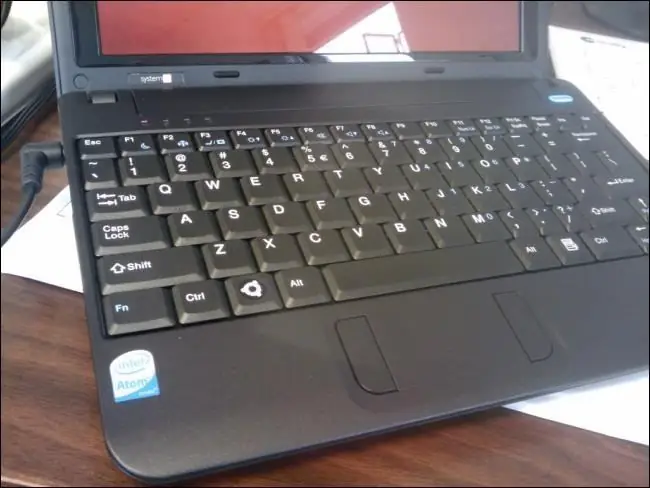
เอาล่ะสิ่งสุดท้าย ระบบปฏิบัติการ สำหรับแล็ปท็อป HP นั้น จะไม่มีระบบปฏิบัติการขนาดใหญ่เช่น Windows 10 Ubuntu, Lubuntu เป็นตัวเลือกที่ดีที่สุด ในการติดตั้งระบบปฏิบัติการนั้น ให้ทำตามขั้นตอนเหล่านี้:1. บูตจากการติดตั้ง คุณสามารถบันทึกจาก USB หรือ CD.2 เลือก ภาษา และทำตามขั้นตอน เพียงทำตามขั้นตอนบนพีซี และถ้าคุณติดตั้งก็เสร็จเรียบร้อย!
ขั้นตอนที่ 5: จุดจบ
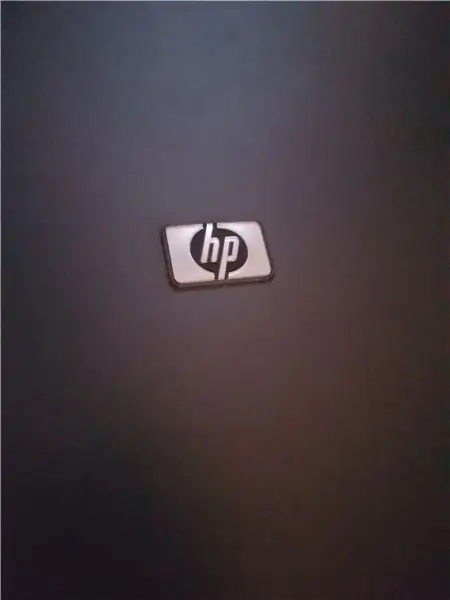
คุณเสร็จ! แล็ปท็อปเสร็จสมบูรณ์! ยินดีด้วย! ขอให้มีความสุขมาก ๆ ในวันนี้และโปรดลงคะแนนให้ฉันในการประกวดถังขยะสู่สมบัติ!
แนะนำ:
การออกแบบเกมในการสะบัดใน 5 ขั้นตอน: 5 ขั้นตอน

การออกแบบเกมในการสะบัดใน 5 ขั้นตอน: การตวัดเป็นวิธีง่ายๆ ในการสร้างเกม โดยเฉพาะอย่างยิ่งเกมปริศนา นิยายภาพ หรือเกมผจญภัย
การตรวจจับใบหน้าบน Raspberry Pi 4B ใน 3 ขั้นตอน: 3 ขั้นตอน

การตรวจจับใบหน้าบน Raspberry Pi 4B ใน 3 ขั้นตอน: ในคำแนะนำนี้ เราจะทำการตรวจจับใบหน้าบน Raspberry Pi 4 ด้วย Shunya O/S โดยใช้ Shunyaface Library Shunyaface เป็นห้องสมุดจดจำใบหน้า/ตรวจจับใบหน้า โปรเจ็กต์นี้มีจุดมุ่งหมายเพื่อให้เกิดความเร็วในการตรวจจับและจดจำได้เร็วที่สุดด้วย
วิธีการติดตั้งปลั๊กอินใน WordPress ใน 3 ขั้นตอน: 3 ขั้นตอน

วิธีการติดตั้งปลั๊กอินใน WordPress ใน 3 ขั้นตอน: ในบทช่วยสอนนี้ ฉันจะแสดงขั้นตอนสำคัญในการติดตั้งปลั๊กอิน WordPress ให้กับเว็บไซต์ของคุณ โดยทั่วไป คุณสามารถติดตั้งปลั๊กอินได้สองวิธี วิธีแรกคือผ่าน ftp หรือผ่าน cpanel แต่ฉันจะไม่แสดงมันเพราะมันสอดคล้องกับ
การลอยแบบอะคูสติกด้วย Arduino Uno ทีละขั้นตอน (8 ขั้นตอน): 8 ขั้นตอน

การลอยแบบอะคูสติกด้วย Arduino Uno ทีละขั้นตอน (8 ขั้นตอน): ตัวแปลงสัญญาณเสียงล้ำเสียง L298N Dc ตัวเมียอะแดปเตอร์จ่ายไฟพร้อมขา DC ตัวผู้ Arduino UNOBreadboardวิธีการทำงาน: ก่อนอื่น คุณอัปโหลดรหัสไปยัง Arduino Uno (เป็นไมโครคอนโทรลเลอร์ที่ติดตั้งดิจิตอล และพอร์ตแอนะล็อกเพื่อแปลงรหัส (C++)
เครื่อง Rube Goldberg 11 ขั้นตอน: 8 ขั้นตอน

เครื่อง 11 Step Rube Goldberg: โครงการนี้เป็นเครื่อง 11 Step Rube Goldberg ซึ่งออกแบบมาเพื่อสร้างงานง่ายๆ ในรูปแบบที่ซับซ้อน งานของโครงการนี้คือการจับสบู่ก้อนหนึ่ง
